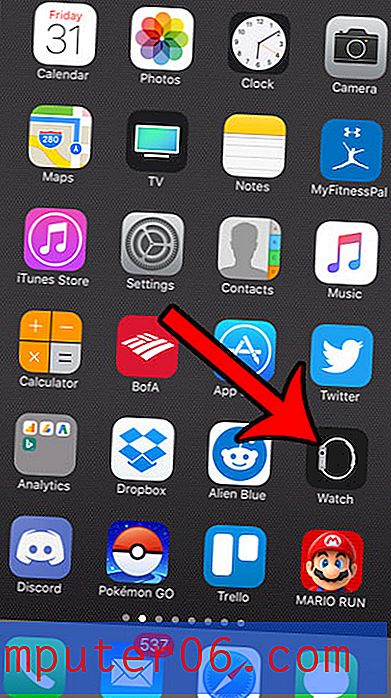Comment effacer l'historique de Safari et les données de site Web dans iOS 9
De nombreux sites Web que vous visitez via le navigateur Safari sur votre iPhone stockent des données sur votre appareil pour essayer d'améliorer votre expérience avec le site. Cela peut aller des données du site Web qui amélioreront la vitesse du site pour chaque page que vous visitez au-delà de la première, aux cookies qui se souviendront de ce qui se trouve dans votre panier lorsque vous naviguez entre les pages de ce site. Safari conservera également un historique des pages que vous visitez afin de pouvoir y revenir ultérieurement.
Mais vous pourriez éventuellement vouloir supprimer toutes ces données de Safari, soit pour résoudre un problème avec un site Web spécifique, soit parce que quelqu'un d'autre utilisera votre iPhone et que vous ne voulez pas qu'ils voient les sites que vous visitez., ou être en mesure de naviguer dans vos comptes sur des sites où vous pourriez encore être connecté. Notre guide ci-dessous vous montrera où aller pour supprimer votre historique, vos cookies et vos données de site Web dans iOS 9.
Effacement de l'historique de Safari et des données de site Web dans iOS 9
Les étapes de cet article vont effacer l'historique du navigateur Safari de votre iPhone, ainsi que les cookies, données et cache téléchargés. Si vous souhaitez supprimer des mots de passe enregistrés, suivez les étapes de cet article. Notez que cela n'effacera pas les données des autres navigateurs que vous pourriez utiliser sur votre iPhone, tels que Chrome, Atomic ou Dolphin.
Voici comment effacer l'historique de Safari et les données de site Web dans iOS 9 -
- Ouvrez le menu Paramètres .
- Faites défiler vers le bas et appuyez sur l'option Safari .
- Faites défiler vers le bas et appuyez sur le bouton Effacer l'historique et les données du site Web .
- Appuyez sur le bouton Effacer l'historique et les données pour confirmer.
Ces étapes sont également illustrées ci-dessous avec des images -
Étape 1: appuyez sur l'icône Paramètres .

Étape 2: faites défiler vers le bas et sélectionnez l'option Safari .

Étape 3: faites défiler jusqu'en bas de ce menu, puis appuyez sur le bouton bleu Effacer l'historique et les données du site Web .
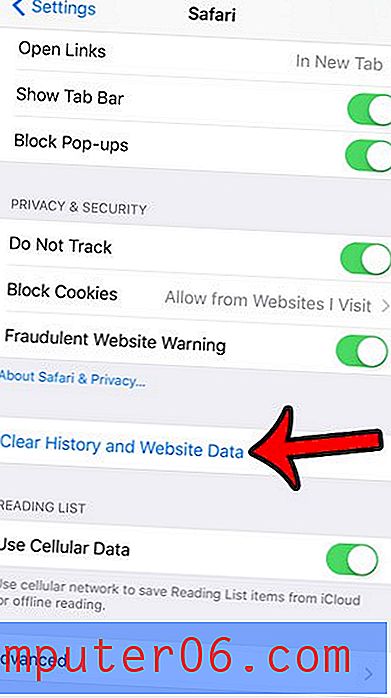
Étape 4: appuyez sur le bouton rouge Effacer l'historique et les données pour confirmer que vous souhaitez supprimer votre historique, vos cookies et vos données de site Web.
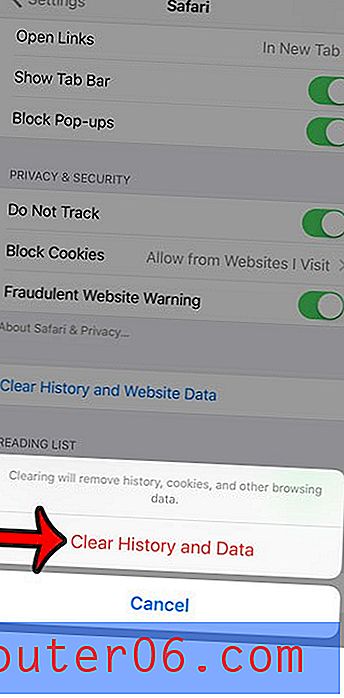
Une autre option si vous ne souhaitez pas supprimer en continu votre historique Safari consiste à utiliser la navigation privée à la place. Cependant, si vous commencez à utiliser la navigation privée dans Safari, il est important de savoir comment quitter une session de navigation privée, car Safari ne le fera pas automatiquement.